عندما نرغب في تصفح الويب ، فإننا نتحرك قليلاً وننقر على شيء يثير اهتمامنا. ثم قد يتتبع بعض الجواسيس عنوان IP وسيتم عرض جميع بياناتك. بمساعدة VPN مثل Avast Secureline ، يمكنه إنشاء مسار آمن بين خادم شركة VPN وجهاز الكمبيوتر الخاص بك.
يبحث بعض الناس عن كيفية إلغاء تثبيت Avast Secureline VPN على نظام التشغيل Mac. لا يوفر إخفاء الهوية بالكامل ويوفر الحد الأدنى من الخصوصية وحماية الأمان ، لذلك قد يواجه المستخدمون المتقدمون صعوبة في استخدامه. إذا كنت أحد هؤلاء المستخدمين الذين يرغبون في ذلك إزالة التطبيق من جهاز Mac الخاص بك ، ثم اقرأ المزيد لمعرفة كيفية القيام بذلك.
المحتويات: الجزء 1. كيفية إلغاء تثبيت Avast Secureline VPN على جهاز Mac؟ الطريق الأسرعالجزء 2. طريقة يدوية حول كيفية إلغاء تثبيت Avast Secureline VPN على نظامي التشغيل Mac / Windowsالجزء 3. ما هو Avast Secureline VPN؟الجزء 4. استنتاج
الجزء 1. كيفية إلغاء تثبيت Avast Secureline VPN على جهاز Mac؟ الطريق الأسرع
بالنسبة للمستخدمين المتقدمين ، من المفهوم تمامًا أن Avast Secureline VPN ليس الأداة المناسبة لهم تمامًا إذا كانوا يريدون إخفاء هويتهم بالكامل بسعر معقول. لذا ، إذا كنت تريد معرفة كيفية إزالة هذه الأداة ، فربما يكون ملف اي ماي ماك باور ماي ماك يستطيع مساعدتك.
PowerMyMac هي أداة رائعة للاستثمار فيها إذا واجهت مشاكل معينة مع أحد التطبيقات وترغب في إلغاء تثبيت Avast Secureline VPN على نظام Mac لأن القيام بذلك يدويًا قد يكون أمرًا صعبًا للبحث عن الملفات ذات الصلة. يمكنك استخدامه بسهولة قم بإزالة التطبيقات من جهاز Mac الخاص بك دون أي بقايا, مثل Google Drive أو Microsoft Office.
ما هو أكثر من ذلك ، هو أنه لا يساعدك فقط إلغاء تثبيت التطبيق بالكامل ولكن حتى يحمي جهاز الكمبيوتر الخاص بك ويفككه، في نفس الوقت. أداة يمكنك الوثوق بها تمامًا ، أليس كذلك؟

لذا ، للتعلم كيفية إلغاء تثبيت Avast Secureline VPN على نظام التشغيل Mac تمامًا، ثم ما عليك سوى اتباع الدليل الوارد أدناه:
- للبدء ، ما عليك سوى النقر فوق "مسح" على "أداة إلغاء تثبيت التطبيق" فئة تقع على الجانب الأيسر من النافذة.
- بمجرد الانتهاء من المسح ، ابحث عن التطبيق الذي تريد إزالته من ملف "كل التطبيقات". أو الأفضل من ذلك ، الموجودة في الزاوية اليمنى العليا من مربع البحث. ببساطة اكتب اسمه.
- ضع علامة على التطبيق الذي تريد الانتقال إليه واضغط على "ينظف" زر لإزالة التطبيق والملفات ذات الصلة.
- ستظهر بعد ذلك نافذة منبثقة تقول "اكتمل التنظيف". بمساعدة PowerMyMac ، يمكنك التحكم الكامل في تخزين جهاز الكمبيوتر الخاص بك.

الجزء 2. طريقة يدوية حول كيفية إلغاء تثبيت Avast Secureline VPN على نظامي التشغيل Mac / Windows
إذا كنت لا ترغب في استخدام أداة لإلغاء تثبيت VPN ، فربما يمكنك تجربتها يدويًا؟ بالتأكيد ، يستغرق الأمر وقتًا طويلاً ولكن إذا كان لديك الكثير من الوقت على يديك وكنت صبورًا بدرجة كافية ، فيمكنك القيام بذلك.
دليل على كيفية إلغاء تثبيت Avast Secureline VPN على نظام التشغيل Mac يدويًا أدناه لمساعدتك في ما يجب القيام به.
- الأول هو الذهاب إلى شريط قوائم Apple، اضغط هنا "اذهب" ثم ابحث عن "التطبيقات" وانقر فوقه. بعد ذلك ، انقر نقرًا مزدوجًا فوق Avast Secureline VPN لفتحه.
- تأكد من أن Avast Secureline VPN نشط. بعد ذلك ، انقر فوق "Avast Secureline VPN" على الجانب الأيسر من شريط القائمة ثم انقر فوق "إلغاء تثبيت Avast Secureline VPN".
- ستظهر بعد ذلك نافذة منبثقة تؤكد اختيارك. ببساطة اضغط "الغاء التثبيت" المضي قدما.
- بعد ذلك ، ستظهر نافذة منبثقة أخرى. اكتب في ملف "اسم المستخدم" و "كلمة السر" أو ببساطة استخدم "Touch ID" للمصادقة. إذا انتهيت ، اضغط على "OK".
- ستظهر بعد ذلك آخر نافذة منبثقة تقول "اكتملت عملية الإزالة".اضغط على "استقال" زر للخروج.

لقد تعلمت الآن كيفية إلغاء تثبيت Avast Secureline VPN على نظام Mac. إذا كنت تستخدم جهاز كمبيوتر يعمل بنظام Windows ، فسيتم عرض مجموعة أخرى من الإرشادات أدناه. ما عليك سوى اتباع التعليمات لضمان إلغاء التثبيت بالكامل:
- أولًا ، انقر فوق Windows "بداية" زر ثم حدد "التطبيقات والميزات".
- اختار "التطبيقات والميزات" الموجود على اللوحة اليسرى من النافذة التي ستظهر ثم انقر فوق "Avast Secureline VPN". بعد ذلك ، انقر فوق "الغاء التثبيت".
- سيظهر بعد ذلك مربع حوار يطلب الإذن. يضعط "نعم" المضي قدما.
- سيظهر بعد ذلك برنامج إلغاء تثبيت Avast Secureline VPN يطلب منك ذلك "يصلح" or "الغاء التثبيت". أختر "الغاء التثبيت".
- صحافة "الغاء التثبيت" مرة أخرى للتأكيد.
- قد يستغرق إلغاء التثبيت بعض الوقت ، لذا يرجى الانتظار حتى تنتهي.
- بمجرد الانتهاء من ذلك ، أعد تشغيل جهاز الكمبيوتر الخاص بك على الفور بالنقر فوق "إعادة تشغيل الكمبيوتر". أو إذا أردت ، ببساطة اختر "إعادة التشغيل لاحقا" إذا كان لا يزال لديك أشياء للقيام بها.
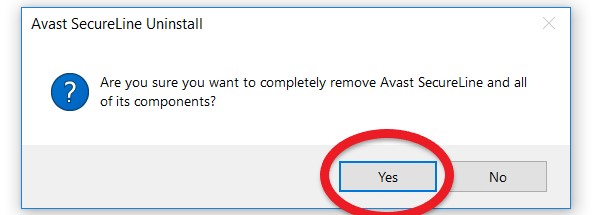
والآن ، تم إلغاء تثبيت Avast Secureline VPN تمامًا من جهاز الكمبيوتر الخاص بك. ومع ذلك ، لاحظ أن إزالة الأداة من جهازك لا تعني إنهاء اشتراكك أيضًا. لذا ، تذكر أن الغاء اشتراكك قبل أو بعد إلغاء تثبيت التطبيق لمنع أي أموال من الخصم من حسابك المصرفي.
الجزء 3. ما هو Avast Secureline VPN؟
يمكن لشبكة VPN أو الشبكة الافتراضية الخاصة حماية نشاط التصفح والبيانات من أي شخص قد يتطفل. بعد معرفة كيفية إلغاء تثبيت Avast Secureline VPN على نظام التشغيل Mac أو Windows ، دعنا نعرف المزيد عن هذا التطبيق.
برنامج Avast Secureline VPN هي أداة سهلة الاستخدام للمبتدئين يمكنك استخدامها إذا كنت تريد البدء في الاستثمار في شبكات VPN. يحتوي على واجهة سهلة الاستخدام والبرنامج سهل الإعداد. يحتوي على العديد من الأنظمة الأساسية المدعومة مثل Android و iOS و Mac OS X 10.9.x أعلاه و Windows XP أعلاه.
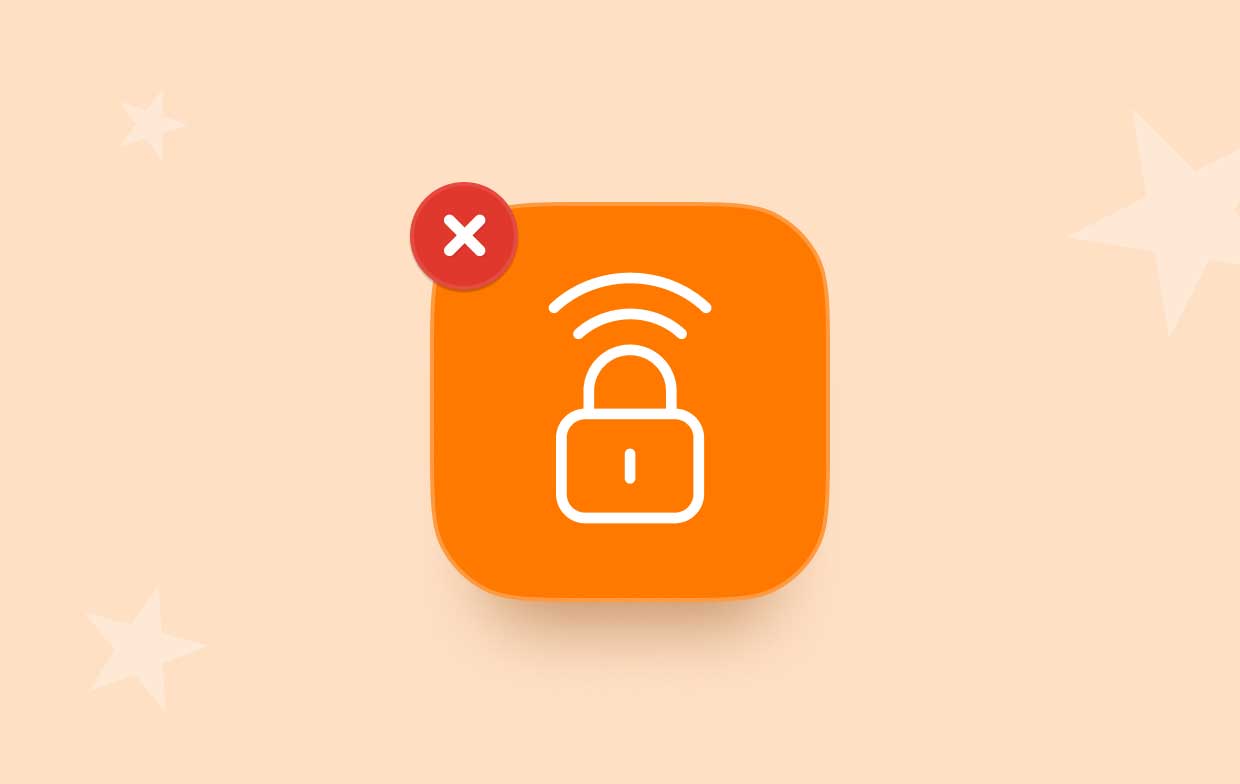
لا يمكن استخدام هذه الشبكة الظاهرية الخاصة إلا من قبل المستقلين أو المستخدمين المنزليين. إذا كنت تدير شركة ، فقد تحتاج إلى البحث في مكان آخر لأن Avast Secureline لا يحتوي على مفتاح القفل هذا الذي يمكنه إسقاط جميع الاتصالات إذا فشلت VPN بشكل غير متوقع. كثير من الناس يريدون أن يعرفوا كيفية إلغاء تثبيت Avast Secureline VPN على نظام التشغيل Mac / Win. علاوة على ذلك ، فهو لا يدعم الكثير من الخوادم على الرغم من سعره. شيء آخر يجب ملاحظته هو نقص دعم العملاء ، والاحتفاظ بسجلات الاتصال ، وتسجيل البيانات التي قمت بتنزيلها وتحميلها.
بفضل العديد من القضايا لا يوافق عليه المستخدمون المتقدمون ، فهم يبحثون عن بديل يمكن أن يمنحهم الرضا الذي يحتاجون إليه.
الجزء 4. استنتاج
تعد شبكة VPN مفيدة إذا كنت ترغب في تصفح الويب بإخفاء كامل للهوية ، لذا تأكد من اختيار الخيار المناسب. وإذا لم تفعل ، فإن PowerMyMac يستطيع مساعدتك إلغاء تثبيت التطبيق، إلى جانب الملفات ذات الصلة. ليس ذلك فحسب ، بل يمكن للأداة أيضًا تنظيف أي ملفات غير مهمة موجودة على جهازك ، وتحديد موقع أي ملفات مكررة ، والعثور على الملفات الكبيرة والقديمة ، وحتى تحسين جهاز Mac الخاص بك.
بصرف النظر عن مساعدتك كيفية إلغاء تثبيت Avast Secureline VPN على نظام التشغيل Mac، بل إنها أداة تستحق الاستثمار فيها ، لذا سارع بتنزيلها الآن!



